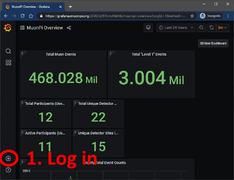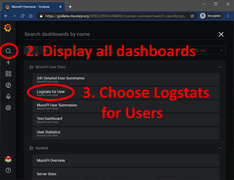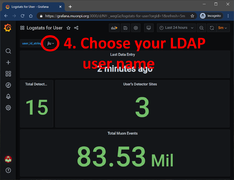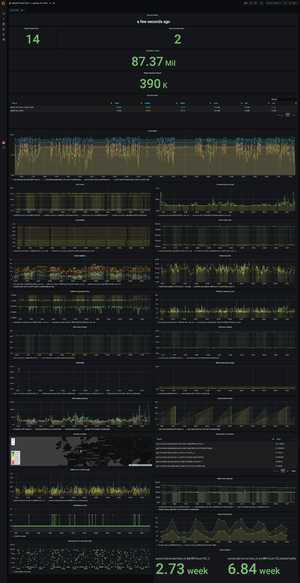MuonPi-Grafana de
In diesem Artikel wird erklärt, wie du deine Detektordaten mit den MuonPi Grafana Dashboards anzeigen kannst. Die meisten Panels auf einem Dashboard haben ein kleines Informationssymbol oben links mit einer kurzen Erklärung, was in dem Panel angezeigt wird.
DISCLAIMER: Internetverbindung erforderlich. Das Tutorial wurde auf der Grundlage des Layouts im Dezember 2020 geschrieben.
Contents
Bei Grafana anmelden
Als Benutzer/Host eines Detektors mit einem LDAP-Konto hast Du die Möglichkeit, dich bei Grafana anzumelden, um eine umfangreiche Aufzeichnung der vom MuonPi-Netzwerk gesammelten Daten einzusehen.
- Gehe einfach auf Grafana und klicke auf den Login-Button unten links auf dem Bildschirm. Logge Dich mit deinen LDAP-Zugangsdaten ein, die Du von einem unserer Admins erhalten hast.
- Verwende die Suchfunktion (oben links), um alle verfügbaren Dashboards anzuzeigen. Es gibt mehrere Optionen und verschiedene Dropdown-Menüs.
- Wähle das Dashboard "Logstats for Users". Zurzeit kann die Ladezeit aufgrund der hohen Serverlast bis zu mehreren Minuten betragen.
- Unter dem Dropdown-Menü "user_id_string" kannst Du Dein Benutzerkonto auswählen und verschiedene Daten anzeigen, die von Deinem Detektor hochgeladen wurden. Wenn Du mehr als einen Detektor hast, werden alle Deine Stationen auf dieser Seite angezeigt.
MuonPi Dashboards
In diesem Kapitel werden verschiedene Dashboards vorgestellt. Bevor es losgeht, folgt eine kurze Zusammenfassung der Messgrößen und Definitionen.
Terminologie
Einige der Messungen auf den MuonPi-Dashboards können eine recht technische Nomenklatur haben, hier eine kurze Einführung in einige der Variablen.
- XOR Count Rate: Unser MuonPi-Hut hat zwei unabhängige Signaleingangskanäle. Mit einem XOR-Gatter können wir die beiden Kanäle zu einem zusammenfassen: Mit XOR-Logik erhalten wir nur dann einen Beitrag zur Zählrate, wenn einer der beiden Kanäle ein Ereignis sieht. In der Praxis verwenden die meisten der ausgegebenen Stationen nur einen einzigen Detektor mit einem einzigen Kanal. Daher entspricht die XOR-Rate der Zählrate des Detektors.
- L1 Events: Um die immense Menge der eingehenden Daten in den Griff zu bekommen, führen wir eine Online-Datenverarbeitung durch, um interessante Datenübereinstimmungen zu finden. Wenn zwei oder mehr Ereignisse "zufällig" auftreten, d. h. in einem kurzen definierten Zeitfenster, werden diese Ereignisse zur weiteren Datenverarbeitung zu einem L1-Ereignis gruppiert. Die Stufe eines L1-Ereignisses wird durch die Anzahl der übereinstimmenden Ereignisse definiert, wobei die niedrigste Stufe per Definition zwei ist. Alle anderen Ereignisse werden natürlich nicht weggeworfen, da auch sie sinnvolle Ergebnisse liefern können.
- GNSS bezieht sich auf das Globale Navigationssatellitensystem, das nicht nur die GPS-Satelliten, sondern auch europäische, chinesische und russische Dienste umfasst, wobei für die Zukunft auch japanische und indische Beiträge geplant sind.
Öffentliche Dashboards
Ohne sich bei Grafana anzumelden gibt es ein öffentlich zugängliches Dashboard:
- MuonPi Overview: Auf diesem Dashboard findest du allgemeine Statistiken über das MuonPi-Netzwerk, z. B. die Gesamtzahl der gemessenen Ereignisse, die Gesamtzahl der sogenannten "Level 1"-Ereignisse, die Anzahl der registrierten Nutzer und der einzelnen Detektoren usw. Es wird auch eine Karte der Online-Detektoren präsentiert. Der tatsächliche Standort der Detektoren auf dieser Karte ist leicht verzerrt, um die Privatsphäre der Nutzer zu schützen.
Dashboards nur für Benutzer
Als MuonPi-Nutzer, z.B. als Unterstützer und Betreiber einer Detektoreinheit, hat man Zugriff auf die meisten Daten, die mit dem MuonPi-Detektornetzwerk gemessen werden. Diese Daten können von den Nutzern am einfachsten sortiert angezeigt werden. Zusätzlich werden tiefer gehende Metadaten des Detektornetzwerks angezeigt.
Logstats for Users
Das wohl wichtigste Dashboard für unsere MuonPi-Benutzer: Hier findet man alle hochgeladenen Daten nach Benutzern sortiert. Oben links in diesem Dashboard kann man die Benutzer-ID auswählen und sich die entsprechenden Daten anzeigen lassen. Wenn ein Benutzer mehr als eine Station betreibt, werden die Daten in den verschiedenen Einträgen darunter zusammengefasst.
- Last Data Entry gibt an, wann das letzte Datenpaket des Users angekommen ist. This kann für das Debugging nützlich sein.
- Total Detector Sites zeigt die Anzahl aller angeschalteter Detektoren innerhalb des ausgewählten Zeitintervalls.
- User's Detector Sites zeigt die Anzahl aller angeschalteter Detektoren die von dem Benutzer innerhalb des ausgewählten Zeitintervalls betrieben wurden.
- Total Muon Events zeigt die Anzahl der insgesamt von dem Detektor gemessenen Events.
- Total Events in Interval zeigt die Anzahl der insgesamt von dem Detektor gemessenen Events innerhalb eines Zeitintervalls.